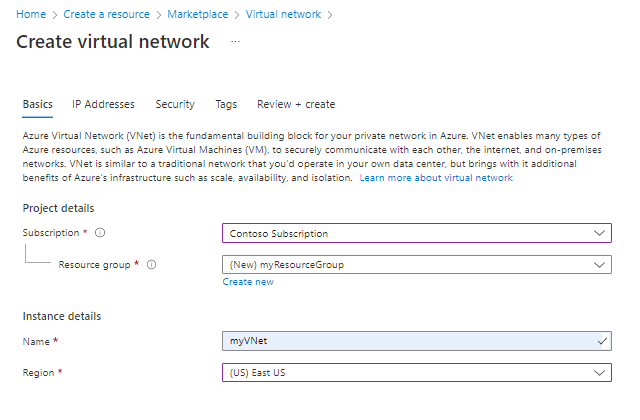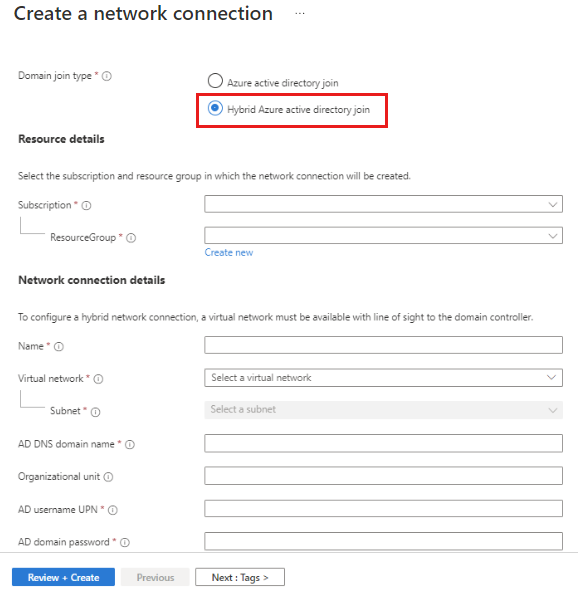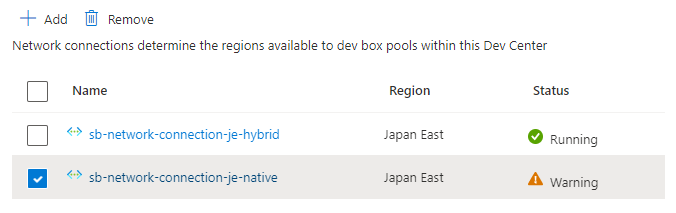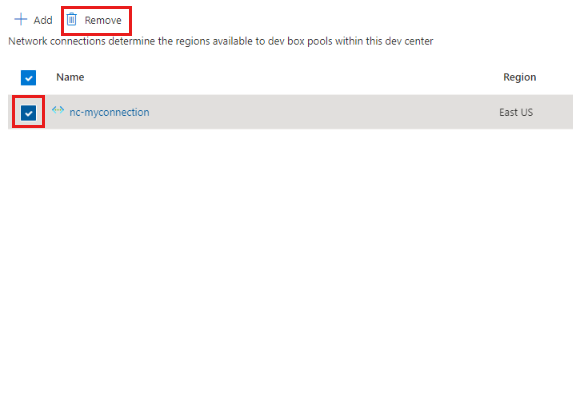Connecter des dev box aux ressources en configurant des connexions réseau
Dans cet article, vous allez découvrir comment gérer les connexions réseau pour un centre de développement dans Microsoft Dev Box. Les connexions réseau permettent aux dev box de se connecter à des réseaux virtuels existants. En outre, vous pouvez configurer les paramètres réseau pour permettre la connexion aux ressources locales à partir de votre dev box. L’emplacement ou la région Azure de la connexion réseau détermine l’emplacement où les dev box associées sont hébergées.
Vous pouvez choisir de déployer des dev box sur un réseau hébergé par Microsoft associé à un pool de dev box ou à un réseau que vous gérez. Si vous choisissez de déployer des dev box sur un réseau que vous gérez, vous devez d’abord configurer une connexion réseau.
Vous devez ajouter au moins une connexion réseau à un centre de développement dans Microsoft Dev Box.
Prérequis
- Autorisations suffisantes pour permettre la création et la configuration des connexions réseau.
- Au moins un réseau virtuel et un sous-réseau disponibles pour vos dev box.
Lorsque vous planifiez la connectivité réseau pour vos dev box, tenez compte des points suivants :
- Identifier la région ou l’emplacement le plus proche des utilisateurs de dev box. Le déploiement de dev box dans une région proche des utilisateurs leur offre une meilleure expérience.
- Déterminez si les dev box doivent se connecter à vos réseaux existants à l’aide de la jonction Microsoft Entra ou de la jonction hybride Microsoft Entra.
Vérifier vos autorisations
Pour gérer une connexion réseau, vérifiez que vous disposez des autorisations suivantes :
| Action | Rôle | Autorisations requises |
|---|---|---|
| Créer et configurer un réseau virtuel et un sous-réseau | Contributeur réseau (propriétaire ou contributeur) | Autorisations sur une autorisation ou un réseau virtuel existant pour créer un réseau virtuel et un sous-réseau |
| Créer ou supprimer une connexion réseau | Propriétaire ou Contributeur | Autorisations sur un abonnement Azure ou sur un groupe de ressources spécifique, qui inclut l’autorisation de créer un groupe de ressources |
| Ajouter ou supprimer une connexion réseau | Contributeur | Autorisation d’effectuer des actions d’écriture dans le centre de développement |
Créer un réseau virtuel et un sous-réseau
Pour créer une connexion réseau, vous avez besoin d’un réseau virtuel et d’un sous-réseau existants. Si vous n’avez pas de réseau virtuel et de sous-réseau disponibles, procédez comme suit pour les créer :
Connectez-vous au portail Azure.
Dans la zone de recherche, entrez réseau virtuel. Dans la liste des résultats, sélectionnez Réseau virtuel.
Dans la page Réseau virtuel, sélectionnez Créer.
Sur le volet Créer un réseau virtuel, sous l’onglet Informations de base, entrez les valeurs suivantes :
Paramètre Valeur Abonnement Sélectionnez votre abonnement. Groupe de ressources Sélectionnez un groupe de ressources existant ou créez-en un en sélectionnant Créer, en entrant un nom, puis en sélectionnant OK. Nom Donnez un nom au réseau virtuel Région Sélectionnez la région pour le réseau virtuel et les dev box. Important
La région que vous sélectionnez pour le réseau virtuel est l’emplacement où Azure déploie les dev box.
Sous l’onglet Adresses IP, acceptez les paramètres par défaut.
Sous l’onglet Sécurité, acceptez les paramètres par défaut.
Sous l’onglet Vérifier + créer, passez en revue les paramètres.
Sélectionnez Créer.
Autoriser l’accès aux points de terminaison Microsoft Dev Box à partir de votre réseau
Une organisation peut contrôler les entrées et sorties réseau à l’aide d’un pare-feu, de groupes de sécurité réseau et même de Microsoft Defender.
Si votre organisation achemine le trafic sortant via un pare-feu, vous devez ouvrir certains ports pour permettre à Microsoft Dev Box de fonctionner. Pour plus d’informations, consultez Configuration exigée pour le réseau.
Planifier une connexion réseau
Les sections suivantes expliquent comment créer et configurer une connexion réseau dans Microsoft Dev Box.
Passer en revue les types de jointure Active Directory
Microsoft Dev Box nécessite une jonction Active Directory configurée et opérationnelle, qui définit la façon dont les dev box rejoignent votre domaine et accèdent aux ressources. Il existe deux possibilités : la jonction Microsoft Entra et la jonction hybride Microsoft Entra.
Jonction Microsoft Entra. Si votre organisation utilise Microsoft Entra ID, vous pouvez utiliser une jonction Microsoft Entra (parfois appelée une jonction Microsoft Entra native). Les utilisateurs de dev box se connectent aux dev box jointes à Microsoft Entra à l’aide de leur compte Microsoft Entra. Ils accèdent aux ressources en fonction des autorisations attribuées à ce compte. La jonction Microsoft Entra permet l’accès aux applications et ressources locales et cloud. Pour plus d’informations, consultez Planifier votre déploiement de jonction Microsoft Entra.
Jonction hybride Microsoft Entra. Si votre organisation dispose d’une implémentation Active Directory locale, vous pouvez toujours tirer parti de certaines des fonctionnalités dans Microsoft Entra ID à l’aide des dev box à jonction hybrides à Microsoft Entra. Ces dev box sont jointes à votre instance Active Directory locale et inscrites auprès de Microsoft Entra ID. Les dev box à jonction hybride Microsoft Entra doivent avoir périodiquement une visibilité réseau directe vers vos contrôleurs de domaine locaux. Sans cette connexion, les appareils deviennent inutilisables. Pour plus d’informations, consultez Planifier votre déploiement de jonction hybride Microsoft Entra.
Créer une connexion réseau
Connectez-vous au portail Azure.
Dans la zone de recherche, entrez connexions réseau. Dans la liste des résultats, sélectionnez Connexions réseau.
Dans la page Connexions réseau, sélectionnez Créer.
Sur le volet Créer une connexion réseau, sous l’onglet Informations de base, entrez les valeurs suivantes :
Paramètre Valeur Type de jonction de domaine Sélectionnez Jonction Microsoft Entra. Abonnement Sélectionnez l’abonnement dans lequel vous souhaitez créer la connexion réseau. Groupe de ressources Sélectionnez un groupe de ressources existant ou sélectionnez Créer nouveau, puis entrez un nom pour le nouveau groupe de ressources. Nom Entrez un nom descriptif pour la connexion réseau. Réseau virtuel Sélectionnez le réseau virtuel que vous souhaitez utiliser pour la connexion réseau. Sous-réseau Sélectionnez le sous-réseau que vous souhaitez utiliser pour la connexion réseau. Sélectionnez Vérifier + créer.
Dans l’onglet Vérifier, sélectionnez Créer.
Une fois le déploiement terminé, sélectionnez Accéder à la ressource. Vérifiez que la connexion s’affiche dans la page Connexions réseau.
Remarque
Microsoft Dev Box crée automatiquement un groupe de ressources pour chaque connexion réseau, qui contient les cartes d’interface réseau qui utilisent le réseau virtuel affecté à la connexion réseau. Le groupe de ressources a un nom fixe basé sur le nom et la région de la connexion réseau. Vous ne pouvez pas modifier le nom du groupe de ressources ou spécifier un groupe de ressources existant.
Joindre une connexion réseau à un centre de développement
Vous pouvez attacher des connexions réseau existantes à un centre de développement. Vous devez attacher une connexion réseau à un centre de développement avant de pouvoir l’utiliser dans des projets pour créer des pools de dev box.
Les connexions réseau permettent aux dev box de se connecter à des réseaux virtuels existants. L’emplacement ou la région Azure de la connexion réseau détermine l’emplacement où les dev box associées sont hébergées.
Pour attacher une connexion réseau à un centre de développement dans Microsoft Dev Box :
Connectez-vous au portail Azure.
Dans la zone de recherche, entrez centres de développement. Dans la liste des résultats, sélectionnez Centres de développement.
Sélectionnez le centre de développement que vous avez créé et sélectionnez Mise en réseau.
Sélectionnez Ajouter.
Dans le volet Ajouter une connexion réseau, sélectionnez la connexion réseau que vous avez créée précédemment, puis sélectionnez Ajouter.
Après avoir attaché une connexion réseau, le Portail Azure exécute plusieurs contrôles d’intégrité sur le réseau. Vous pouvez afficher l’état des vérifications sur la page de présentation des ressources.
Vous pouvez ajouter des connexions réseau qui transmettent tous les contrôles d’intégrité à un centre de développement et les utiliser pour créer des pools dev box. Les dev box qui se trouvent dans des pools de dev box sont créées et le domaine est joint à l’emplacement du réseau virtuel affecté à la connexion réseau.
Pour résoudre les erreurs éventuelles, consultez la page Résoudre les problèmes de connexion réseau Azure.
Supprimer une connexion réseau d’un centre de développement
Vous pouvez supprimer des connexions réseau des centres de développement. Les connexions réseau ne peuvent pas être supprimées si un ou plusieurs pools de dev box les utilisent.
Connectez-vous au portail Azure.
Dans la zone de recherche, entrez centres de développement. Dans la liste des résultats, sélectionnez Centres de développement.
Sélectionnez le centre de développement que vous avez créé et sélectionnez Mise en réseau.
Sélectionnez la connexion réseau que vous voulez supprimer, puis sélectionnez Supprimer.
Lisez le message d’avertissement, puis sélectionnez OK.
Après la suppression d’une connexion réseau, celle-ci n’est plus disponible pour une utilisation dans les pools de dev box au sein du centre de développement.